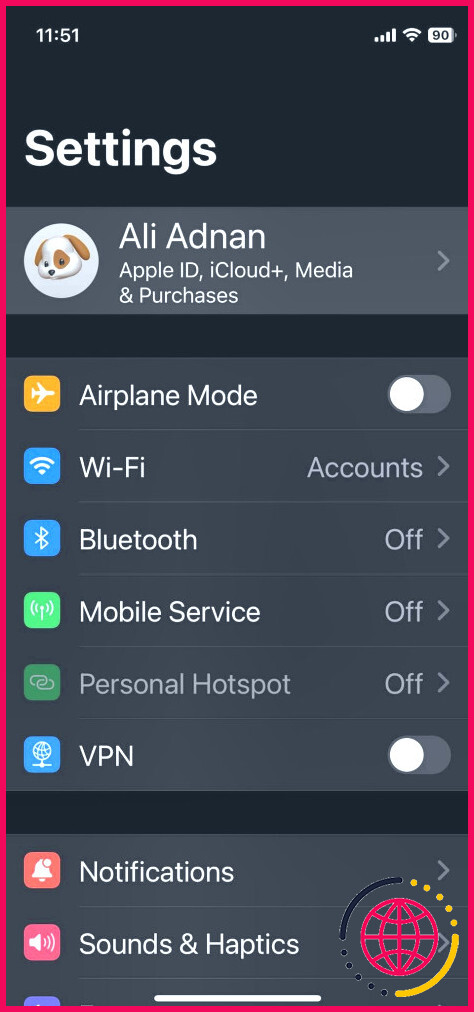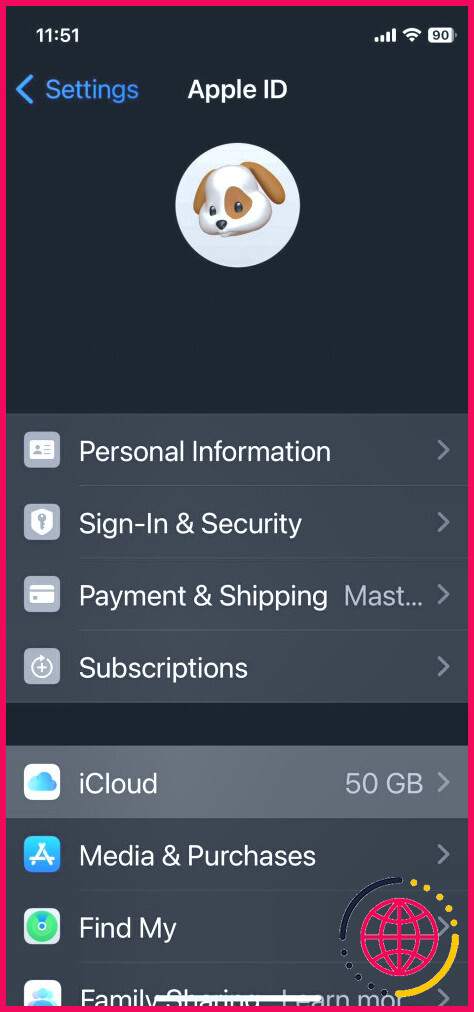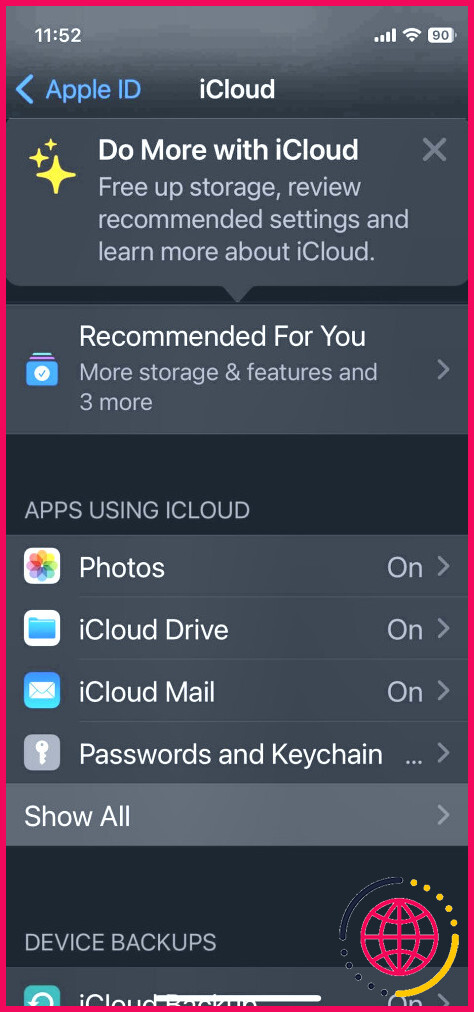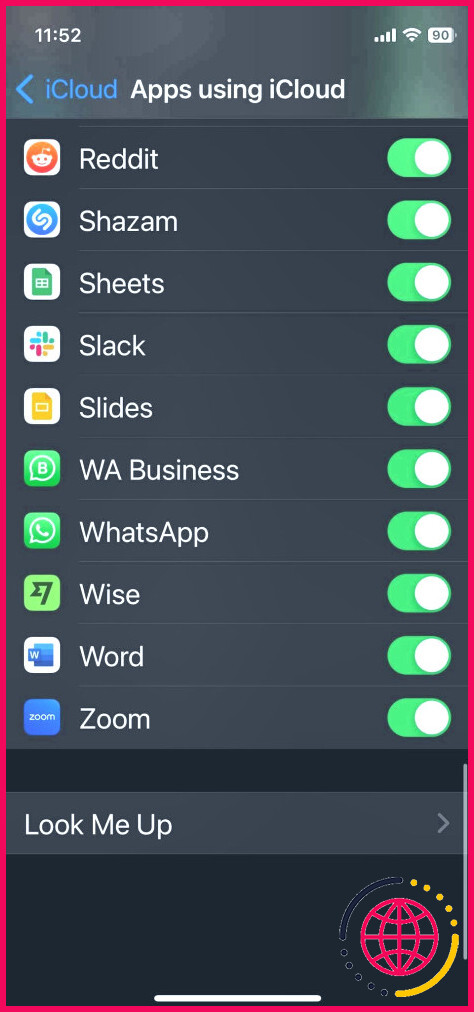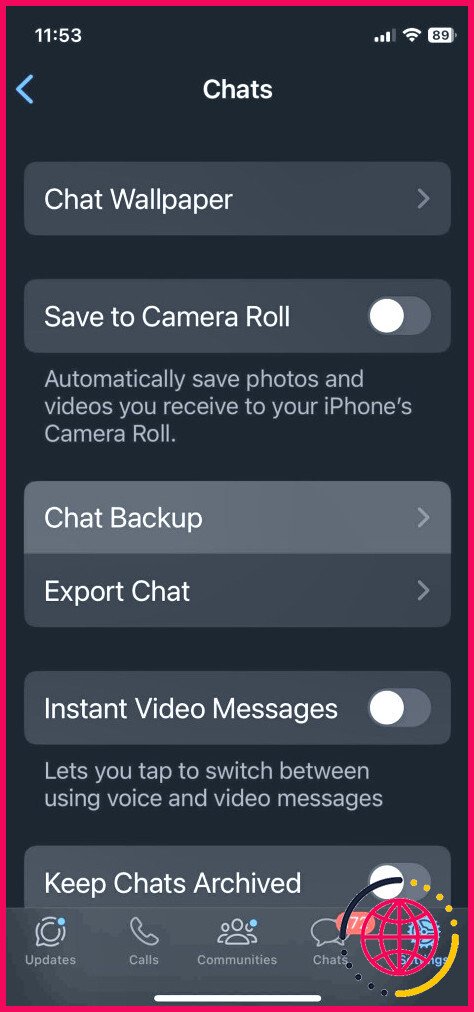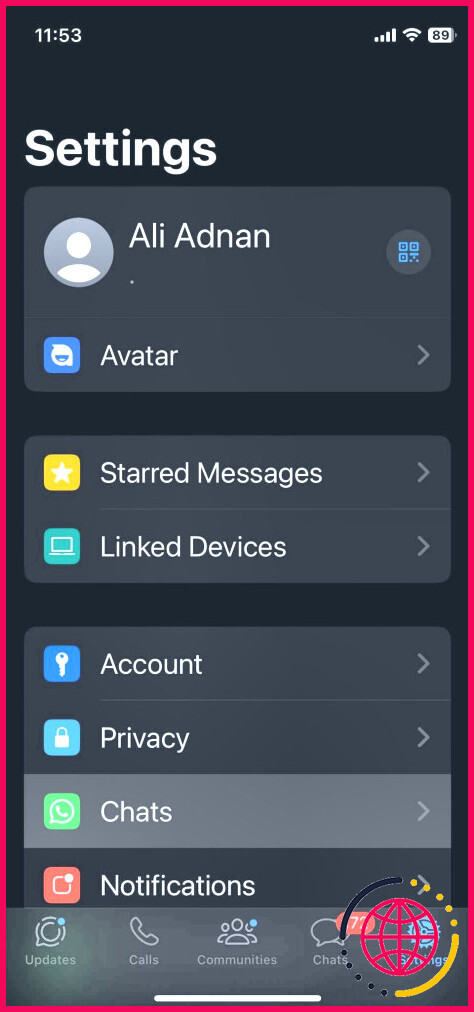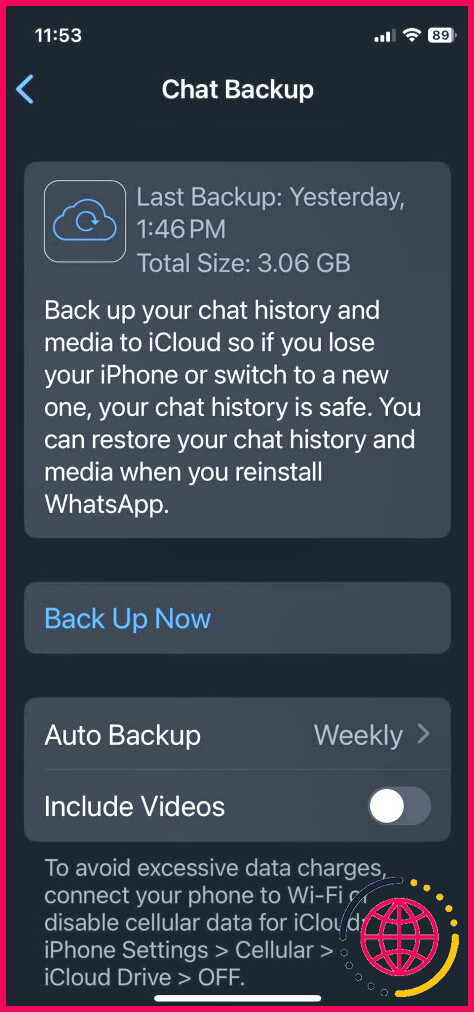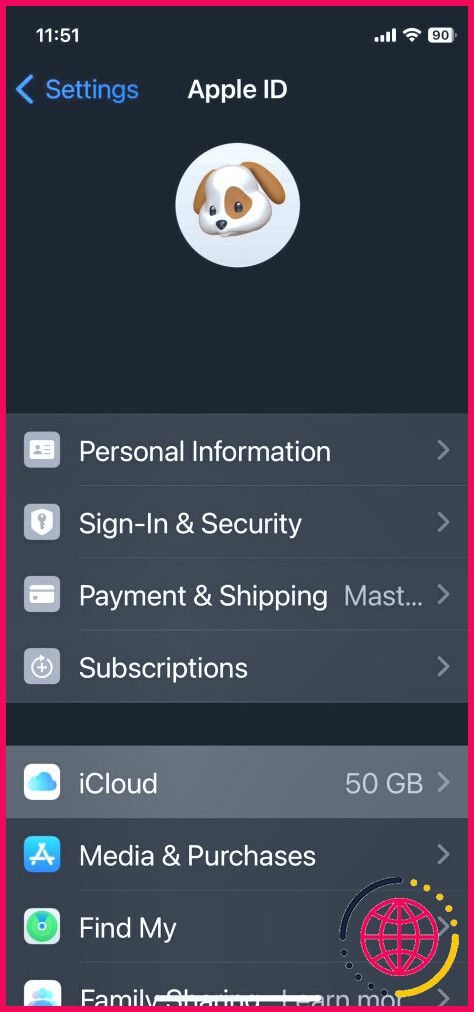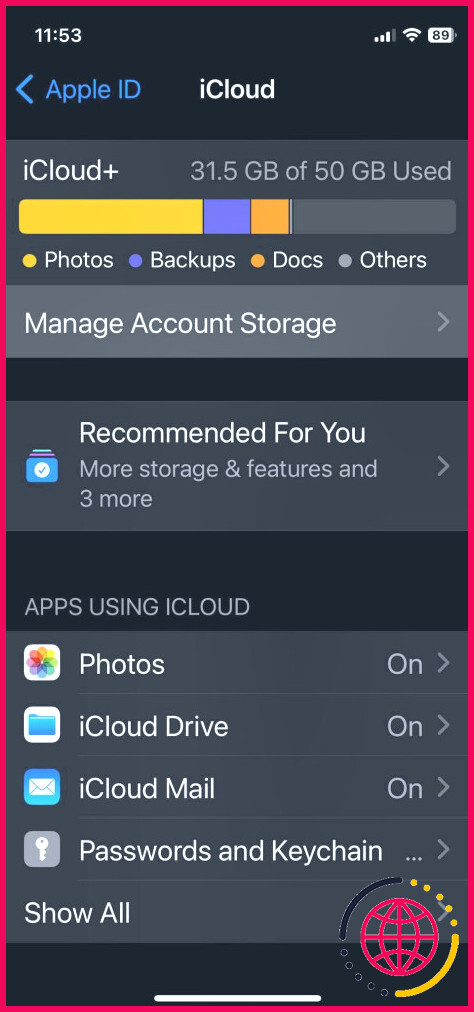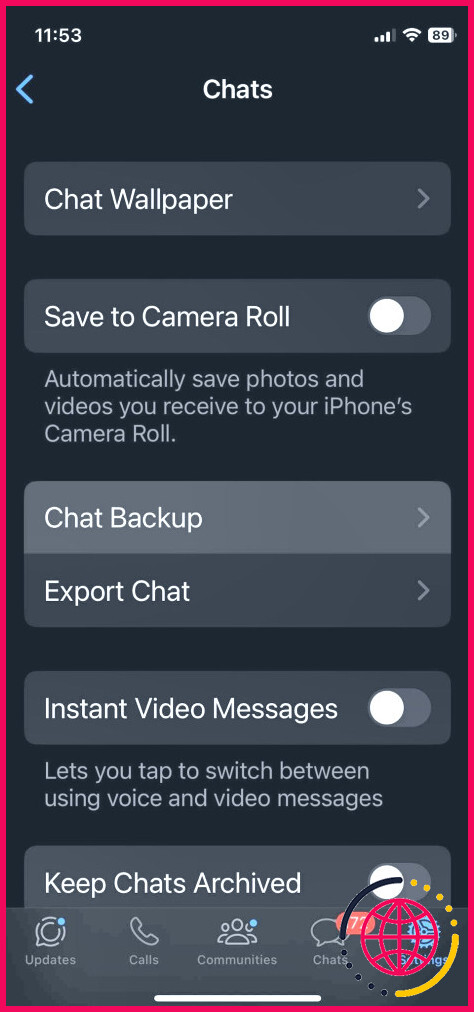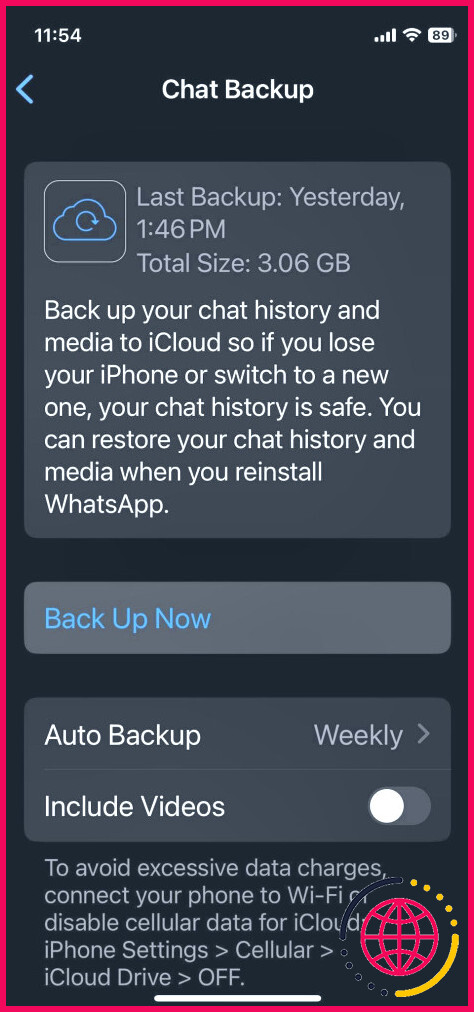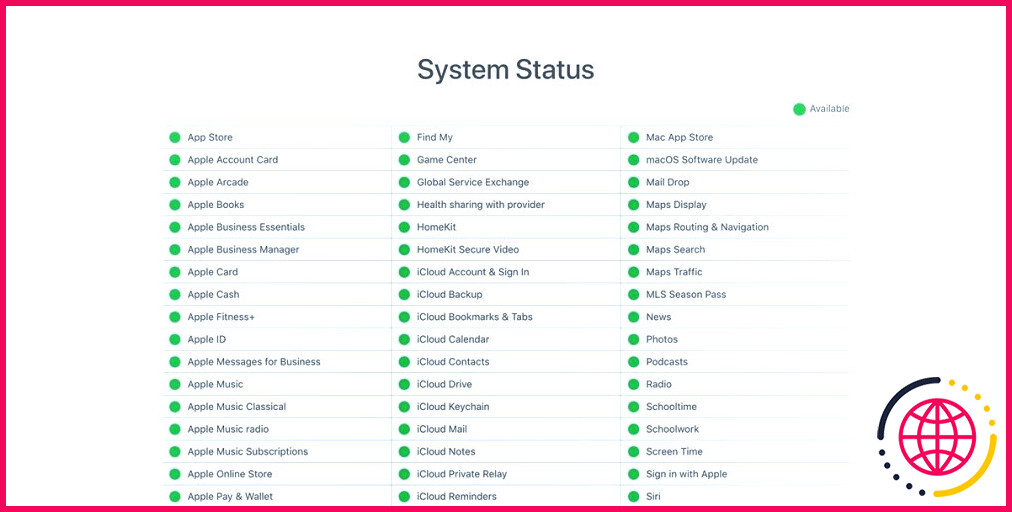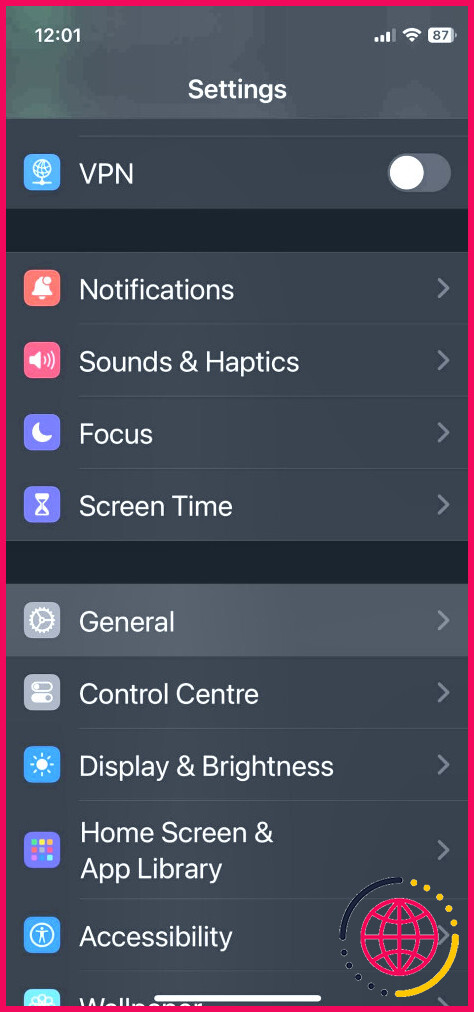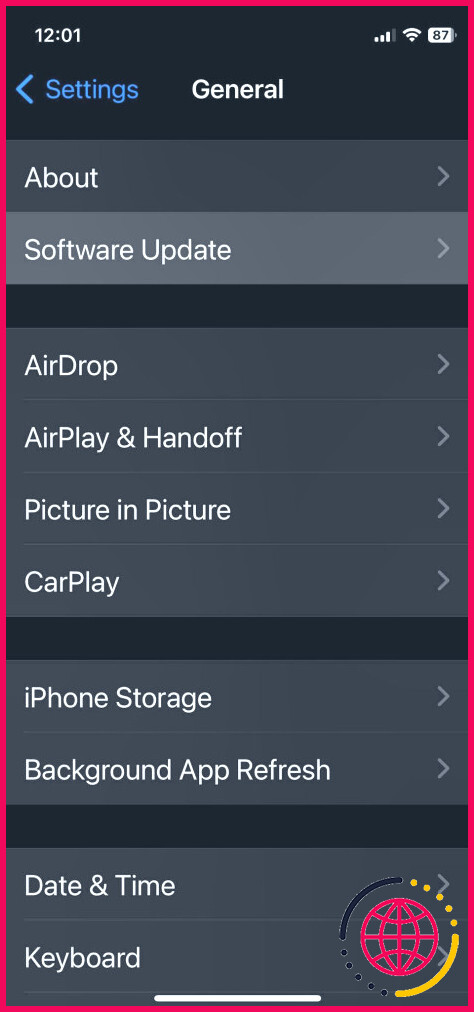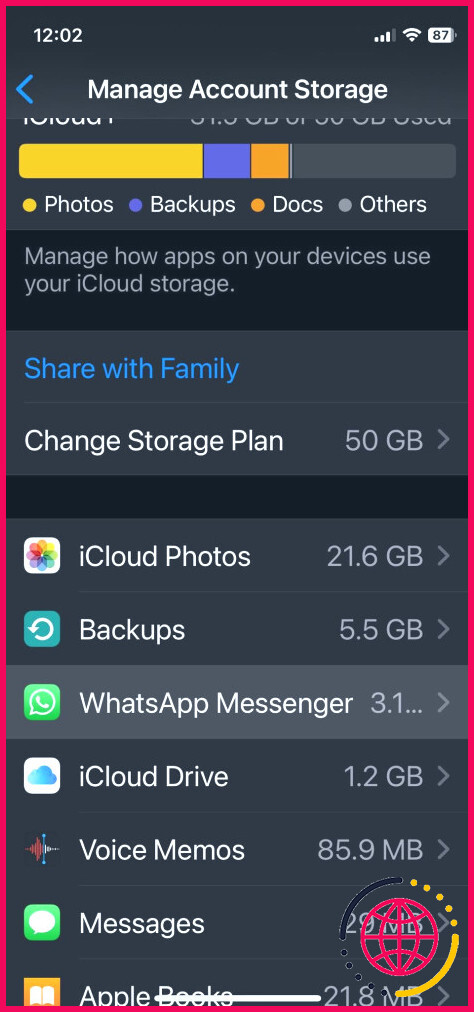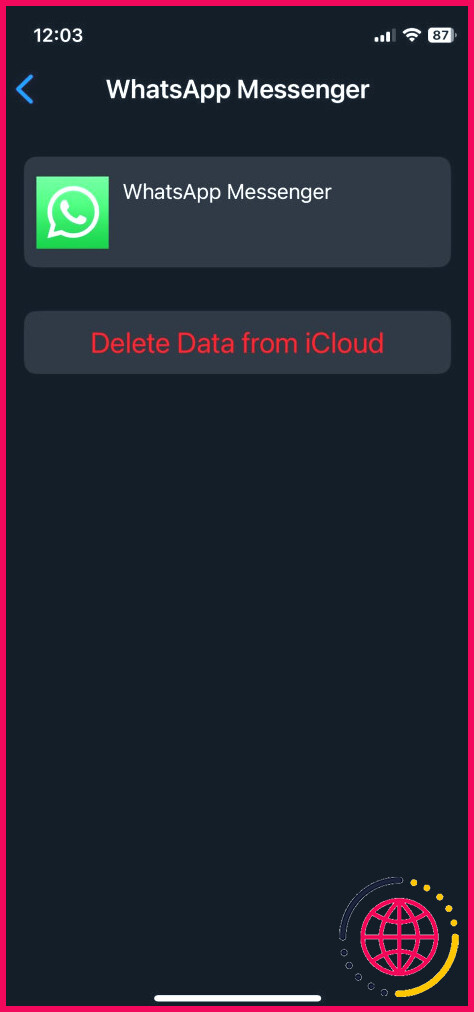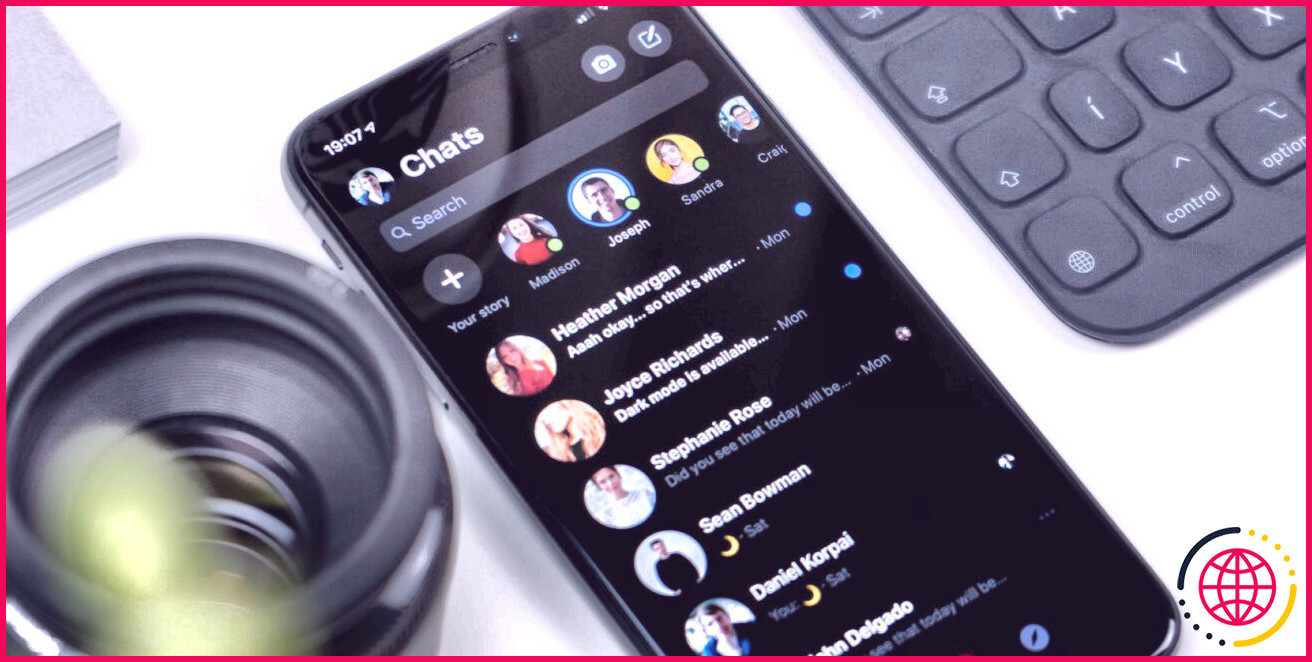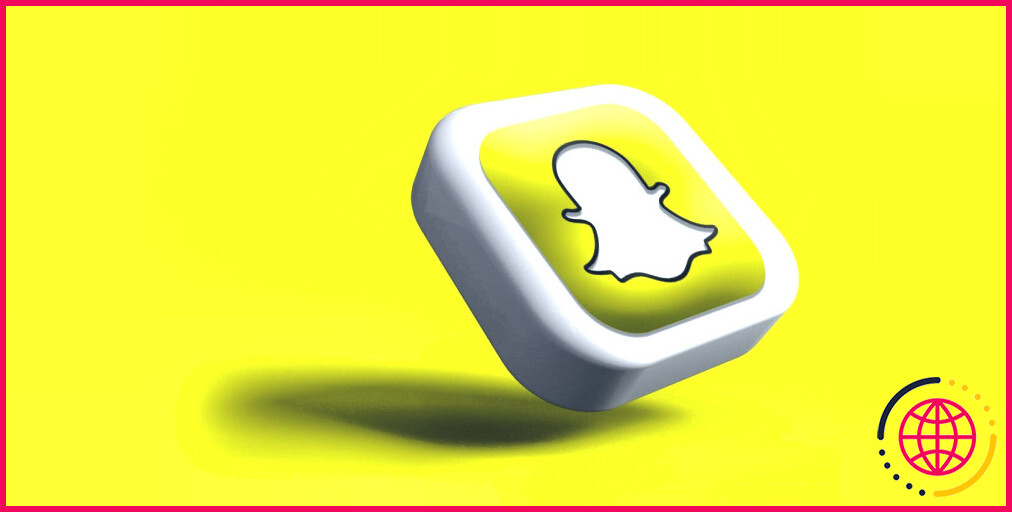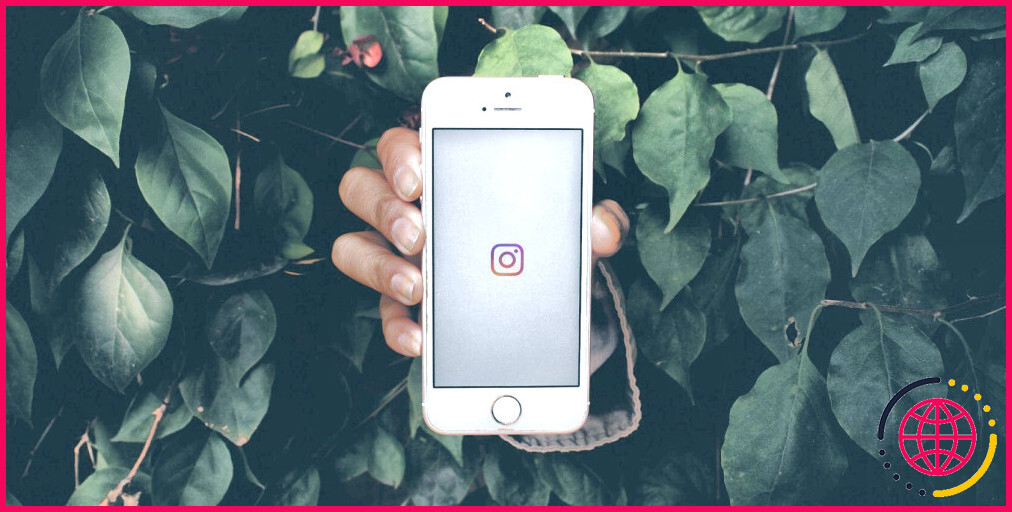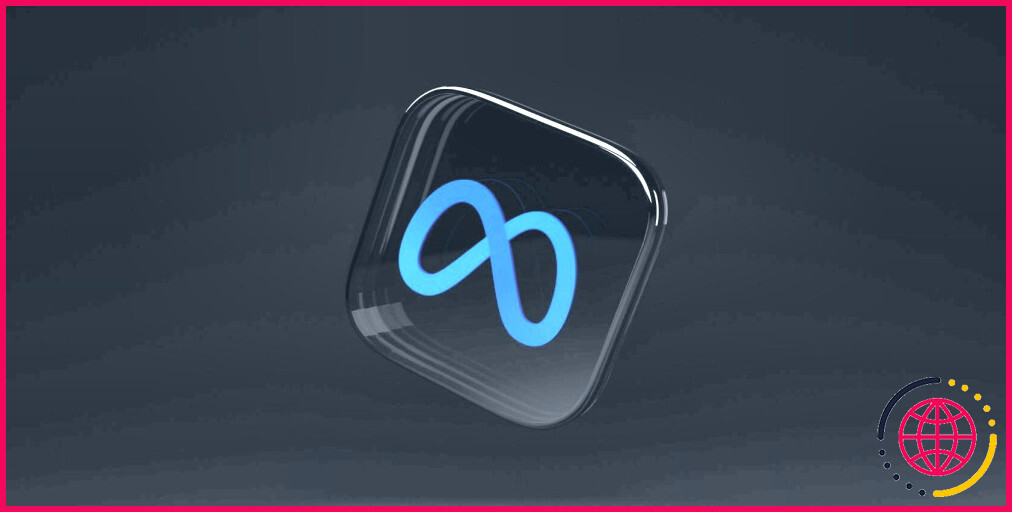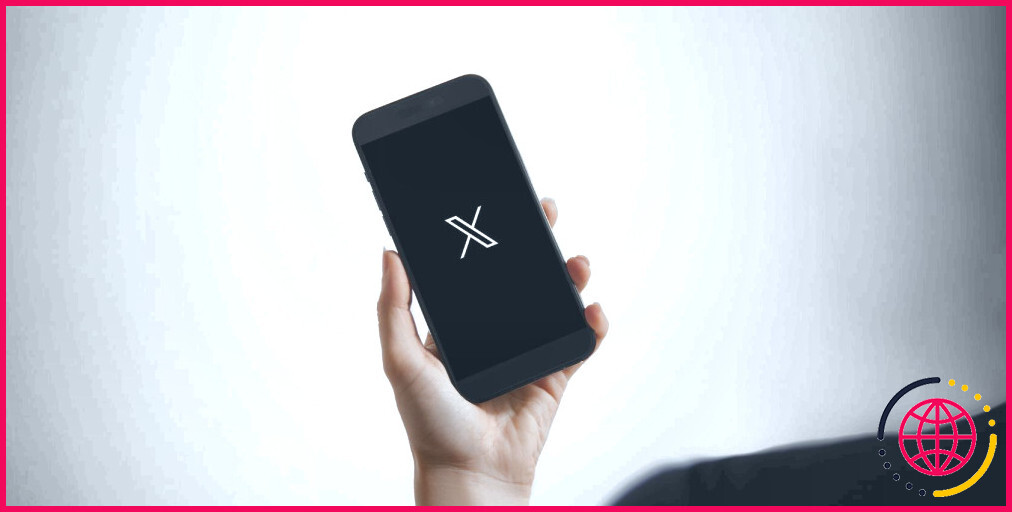WhatsApp ne sauvegarde pas sur iCloud ? Voici comment y remédier
WhatsApp, comme la plupart des autres plateformes de messagerie instantanée, offre une excellente fonction de sauvegarde qui vous permet de sauvegarder vos chats personnels et vos médias dans le nuage. Vous pouvez ensuite facilement accéder à ces données et les télécharger lorsque vous devez utiliser WhatsApp sur un nouveau téléphone.
Mais il arrive que cette fonction de sauvegarde cesse de fonctionner sur les iPhones en raison de problèmes tels que des paramètres iCloud incorrects. Heureusement, vous pouvez facilement rétablir vos sauvegardes WhatsApp. Voici quelques solutions simples à essayer lorsque WhatsApp n’effectue pas de sauvegarde sur iCloud :
1. Vérifier si WhatsApp est activé pour la sauvegarde sur iCloud
Pour garantir une sauvegarde transparente de WhatsApp, assurez-vous que WhatsApp est activé sur votre iPhone en tant qu’application pouvant utiliser iCloud. Pour ce faire, suivez les étapes suivantes :
- Lancez Réglages iPhone tapez sur votre nom en haut de la page, et allez à iCloud.
- Dans la section, Applications utilisant iCloud et sélectionnez Afficher tout.
- Faites défiler vers le bas et sélectionnez basculer sur l’interrupteur situé juste à côté de WhatsApp. S’il est déjà allumé, pensez à l’éteindre puis à le rallumer.
2. Assurez-vous d’avoir de l’espace libre
Pour que les sauvegardes iCloud fonctionnent correctement, votre nuage doit disposer d’un espace de stockage au moins deux fois supérieur à la taille réelle de la sauvegarde. Par conséquent, si votre WhatsApp n’effectue pas de sauvegarde sur iCloud, pensez à vérifier la taille de la sauvegarde et à la comparer à l’espace disponible sur votre cloud.
- Lancement WhatsApp et allez à Paramètres > Chats.
- Sélectionner Sauvegarde des chats dans les options.
- Vous pourrez voir la sauvegarde taille sous les détails de votre dernière sauvegarde WhatsApp.
Pour vérifier votre espace de stockage iCloud disponible :
- Allez sur iCloud dans votre Réglages de l’iPhone.
- Les informations relatives à l’utilisation et à la l’espace iCloud disponible seront disponibles en haut de la page.
- Si la taille de la sauvegarde est supérieure à l’espace disponible sur votre iCloud, allez à Gérer le stockage du compte. Vous pouvez y passer en revue les fichiers volumineux et les supprimer. Vous pouvez même mettre à niveau votre stockage iCloud si vous avez besoin d’espace supplémentaire.
3. Effectuer une sauvegarde manuelle sur WhatsApp
Parfois, le problème de l’échec des sauvegardes WhatsApp peut être résolu en sauvegardant manuellement vos chats via l’application.
Voici comment procéder :
- Allez à Sauvegarde du chat sur WhatsApp.
- Pour lancer manuellement le processus de sauvegarde, appuyez sur Sauvegarder maintenant.
Bien que cela ne soit pas nécessaire, pensez à garder WhatsApp ouvert pendant cette sauvegarde manuelle. Cela signifie que vous ne devez pas faire glisser la page WhatsApp vers le haut dans le sélecteur d’applications. Vous pouvez toutefois utiliser d’autres applications ou mettre votre iPhone en veille pendant cette période.
4. Vérifier l’état du serveur iCloud
Parfois, le problème ne vient pas de votre appareil ou de WhatsApp, mais plutôt des services iCloud. Visitez le site État du système Apple pour savoir si les serveurs iCloud sont en panne ou s’ils rencontrent des problèmes.
Si le cercle à côté de Sauvegarde iCloud n’est pas vert, envisagez de sauvegarder WhatsApp une fois qu’il fonctionnera à nouveau.
5. Redémarrez votre iPhone
Le redémarrage de votre iPhone permet de résoudre un certain nombre de problèmes liés au logiciel, notamment ceux qui concernent les sauvegardes iCloud.
Pour redémarrer votre appareil :
- Maintenez le bouton d’alimentation enfoncé, ou le bouton d’alimentation et le bouton d’augmentation du volume sur les modèles plus récents, jusqu’à ce que le curseur apparaisse.
- Faites glisser le curseur pour éteindre votre iPhone.
- Au bout d’un moment, maintenez le bouton d’alimentation enfoncé pour rallumer votre iPhone.
- Vérifiez si la sauvegarde de WhatsApp a réussi maintenant.
6. Mettez à jour votre iPhone et WhatsApp
Un logiciel obsolète peut également être à l’origine de problèmes de sauvegarde.
Pour mettre à jour votre iPhone, suivez les étapes suivantes :
- Lancez Réglages et allez à Général > Mise à jour du logiciel.
- Si une mise à jour est disponible, téléchargez-la en entrant votre numéro de téléphone. code d’accès.
- Une fois cette opération effectuée, sélectionnez Installer maintenant et acceptez les termes et conditions pour lancer le processus d’installation.
WhatsApp met régulièrement à jour son application pour résoudre les problèmes de bogues et de système. C’est pourquoi vous ne devez jamais désactiver les mises à jour automatiques sur votre téléphone si vous souhaitez utiliser la meilleure version de WhatsApp. Pour mettre à jour l’application, rendez-vous sur la page App Store, recherchez WhatsApp et vérifiez si une mise à jour est disponible.
7. Supprimer les vidéos de votre sauvegarde iCloud
Les vidéos volumineuses, en particulier, peuvent finir par utiliser beaucoup d’espace de stockage iCloud. Par conséquent, si votre sauvegarde iCloud échoue constamment, envisagez de supprimer ces vidéos de la sauvegarde iCloud.
Pour ce faire, suivez les étapes suivantes :
- Allez à Sauvegarde du chat et Désactiver l’interrupteur situé juste à côté de Inclure les vidéos.
- Ensuite, appuyez sur Sauvegarder maintenant et vérifiez si le processus réussit.
Vous pouvez toujours réactiver ce commutateur pour réintégrer les vidéos WhatsApp dans votre sauvegarde iCloud.
8. Supprimer la sauvegarde iCloud existante
Si aucun des correctifs ci-dessus ne fonctionne, il est probable que votre sauvegarde WhatsApp contienne quelque chose de cassé. Vous pouvez y remédier en supprimant votre sauvegarde iCloud actuelle :
- Allez à Réglages iPhone > Identifiant Apple > iCloud > Gérer le stockage du compte.
- Tapez sur WhatsApp Messenger.
- Tapez Supprimer les données d’iCloud
- Une fois la sauvegarde supprimée, retournez dans WhatsApp et démarrez une nouvelle sauvegarde.
Les sauvegardes transparentes de WhatsApp peuvent vous apporter la tranquillité d’esprit
Il peut être frustrant de constater que WhatsApp ne parvient pas à sauvegarder vos discussions sur iCloud. Mais il existe des solutions faciles à mettre en œuvre pour remédier à ce problème. Commencez par l’essentiel : vérifiez vos paramètres et assurez-vous que vous disposez d’un espace de stockage iCloud suffisant.
Si ces mesures simples ne fonctionnent pas, passez à des solutions plus complexes, comme la mise à jour de votre système d’exploitation et la suppression des anciennes sauvegardes. Si aucune de ces solutions ne fonctionne, contactez l’assistance Apple ou l’assistance WhatsApp pour obtenir une aide personnalisée.